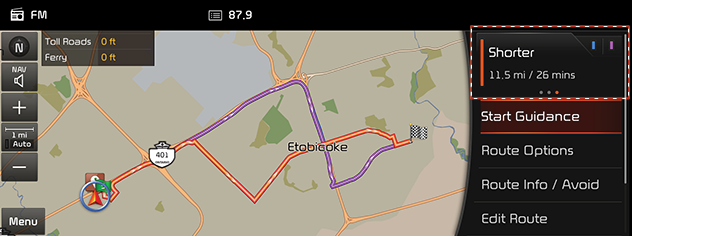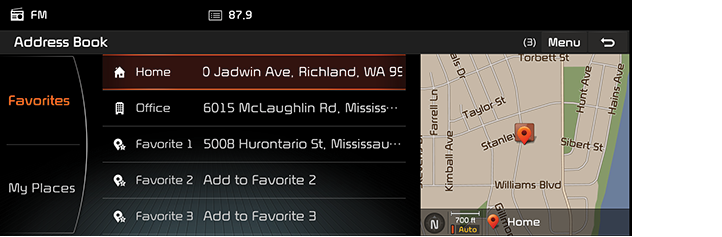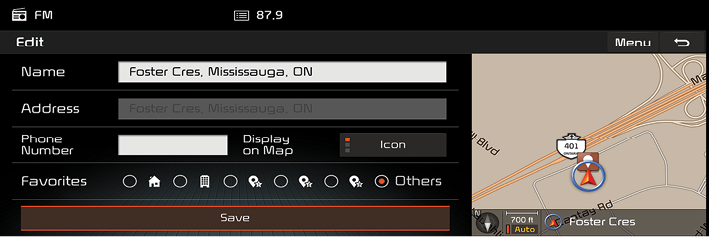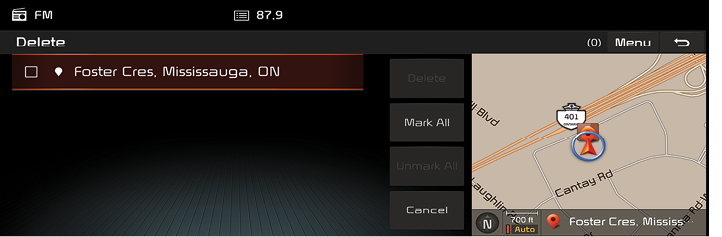Wyszukiwanie lokalizacji docelowej w nawigacji
Wyszukiwanie adresu
Można znaleźć lokalizację docelową wyszukując jej adres.
- Wcisnąć [Menu], lub [NAV] > [Destination] > [Address].
|
|
- Wprowadzić nazwę kraju, miasto, ulicę, numer domu lub skrzyżowanie określające lokalizację docelową.
|
|
- Jeśli zachodzi potrzeba dodatnia punktu trasy na ustawionej już trasie, wcisnąć [Add tourpoint].
- Jeśli istnieje potrzeba dodania pozycji do menu książki adresowej, wcisnąć [Add to address book].
- Jeżeli istnieje potrzeba nawiązania połączenia, wcisnąć [Call].
- Wcisnąć [Routes] > [Fast] lub [Short].
|
|
- [Fast]: Wylicza trasę w oparciu o najkrótszy czas dojazdu.
- [Short]: Wylicza trasę w oparciu o najkrótszą odległość.
- Naciśnij [Start guidance].
- Wcisnąć [Route options] w celu zmodyfikowania opcji trasy.
- Nacisnąć [Route infromation], aby sprawdzić informacje o trasie.
- Wcisnąć [Plan tour] w celu dokonania edycji bieżących tras.
- Wcisnąć [Parking info] w celu ustawienia, czy mają być sprawdzane informacje o parkowaniu.
- Wcisnąć [Split screen] w celu ustawienia ekranu dzielonego.
|
,Uwaga |
|
Punkt docelowy zapisywany jest automatycznie w menu [Previous destinations]. |
Poprzednie punkty docelowe
Możesz znaleźć trasę do lokalizacji, która została uprzednio ustawiona jako lokalizacja docelowa.
- Wcisnąć [Menu] lub [NAV] > [Destination] > [Previous destinations].
|
|
- W celu ułożenia listy wg nazwy lub daty, wcisnąć [Menu] > [Date] lub [Name].
- Wcisnąć [Menu] > [Delete] w celu wyboru i usunięcia wszystkich elementów menu naraz.
- Na liście wcisnąć preferowany punkt poprzedni.
- Wykonać kroki 3-4 z "Wyszukiwanie adresu".
Książka adresowa
Możesz znaleźć trasę do lokalizacji przechowywanych w menu książki adresowej [Address book]. Aby efektywniej wykorzystywać tę funkcję, często wykorzystywane lokalizacje docelowe powinny być zapisane z góry.
Najpierw należy zapisać w menu [Address book], korzystając z funkcji wyszukiwania lokalizacji docelowych.
- Wcisnąć [Menu] lub [NAV] > [Destination] > [Address book] .
|
|
- W celu ułożenia listy wg nazwy lub daty, wcisnąć [Menu] > [Date] lub [Name].
- Wcisnąć [Menu] > [Add] w celu dodania lokalizacji.
- Wcisnąć [Menu] > [Edit] w celu wybrania i edycji elementu spośród wielu elementów.
- Wcisnąć [Menu] > [Delete] w celu wyboru i usunięcia wszystkich elementów menu naraz.
- Wybierz żądany element z listy.
- Wykonać kroki 3-4 z "Wyszukiwanie adresu".
Dodawanie do lokalizacji
- Naciśnij [Menu] > [Add] na liście książki adresowej.
- Wybrać żądaną lokalizację za pomocą funkcji wyszukiwania miejsca docelowego.
|
|
- Wpisać nazwę.
- Wcisnąć [
 ], aby zakończyć.
], aby zakończyć.
Edycja książki adresowej
- Naciśnij [Menu] > [Edit] na liście książki adresowej.
- Wybierz element do edycji.
|
|
- Edytuj żądany element.
- [Name]: Zmiana nazwy.
- [Phone no.]: Wprowadzić numer telefonu.
- [Symbol]: Wybiera symbol wyświetlony na ekranie mapy.
- [Favourite]: Wybiera żądane Ulubione.
- Wcisnąć [Save], aby zapisać to ustawienie.
Usuwanie książki adresowej
- Naciśnij [Menu] > [Delete] w menu książki adresowej.
|
|
- Wybrać żądany element, następnie wcisnąć [Delete].
- [Delete]: Kasuje wybrany element.
- [Mark all]: Zaznacza wszystkie pozycje.
- [Unmark all]: Usuwa zaznaczenia wszystkich pozycji.
- [Cancel]: Wyjście z ekranu usuwania.
Punkt POI
Możesz znaleźć lokalizacje docelowej spośród różnych kategorii.
Można ustawić lokalizację docelową przez wyszukiwanie POI na 2 sposoby – wg kategorii, nazwy.
Wyszukiwanie POI wg kategorii.
- Wcisnąć [NAV] > [Destination] > [POI] > [POI category].
|
|
Jeśli istnieje potrzeba wyszukania kategorii POI wg nazwy, wcisnąć [Menu] > [Search]. Wprowadzić nazwę, a następnie wcisnąć [![]() ], aby zakończyć.
], aby zakończyć.
- Wykonać kroki 2-4 z "Szukanie POI (interesujące obiekty)".
Wyszukiwanie POI wg nazwy
- Wcisnąć [NAV] > [Destination] > [POI] > [POI name].
|
|
- Wprowadź nazwę żądanego obiektu, a następnie wcisnąć [
 ].
].
- W celu ułożenia listy wg odległości lub nazwy, wcisnąć [Menu] > [Distance] lub [Name] [Category].
- Aby wybrać żądane miasto lub kategorię, wcisnąć [Menu] > [All cities] lub [All categories].
- Wykonać kroki 3-4 z "Szukanie POI (interesujące obiekty)".
Serwis Kia
Można odnaleźć placówki serwisowe Kia i ustawić je jako lokalizację docelową.
Można ustawić lokalizację docelową przez wyszukiwanie POI na 2 sposoby – w pobliżu bieżącego położenia lub wg nazwy.
Najbliższa odległość
- Wcisnąć [NAV] > [Destination] > [Kia service] > [Near current position].
|
|
- W celu ułożenia listy wg nazwy lub odległości, wcisnąć [Menu] > [Name], lub [Distance].
- Wybierz preferowaną pozycję z listy.
- Wykonać kroki 3-4 z "Wyszukiwanie adresu".
Nazwa
- Wcisnąć [NAV] > [Destination] > [Kia service] > [Name].
|
|
- W celu ułożenia listy wg nazwy lub odległości, wcisnąć [Menu] > [Name], lub [Distance].
- Wprowadź nazwę żądanego obiektu, a następnie wcisnąć [
 ].
].
- W celu ułożenia listy wg odległości lub nazwy, wcisnąć [Menu] > [Distance] lub [Name] [Category].
- Aby wybrać żądane miasto lub kategorię, wcisnąć [Menu] > [All cities] lub [All categories].
- Wykonać kroki 3-4 z "Wyszukiwanie adresu".
Moje POI
Można znaleźć dane POI jak punkt docelowy.
Najpierw zaimportować dane POI włącznie z informacjami mapy (położenie, nazwa itp.) z nośnika USB do systemu nawigacji.
- Wcisnąć [NAV] > [Destination] > [My POI].
|
|
- W celu ułożenia listy wg nazwy lub daty, wcisnąć [Menu] > [Name], lub [Date].
- Wcisnąć [Menu] > [Delete] w celu wyboru i usunięcia wszystkich elementów menu naraz.
- Wybierz żądany element.
- Wykonać kroki 3-4 z "Wyszukiwanie adresu".
Zaplanowane trasy
Można znaleźć trasę do lokalizacji przechowywanych w menu [Planned tours]. Aby efektywniej wykorzystywać tę funkcję, często wykorzystywane lokalizacje docelowe powinny być zapisane z góry.
Najpierw należy dokonać zapisu w menu [Planned tours], korzystając z funkcji wyszukiwania trasy.
- Wcisnąć [NAV] > [Destination] > [Planned tours].
|
|
- W celu ułożenia listy wg nazwy lub daty, wcisnąć [Menu] > [Name], lub [Date].
- Wcisnąć [Menu] > [Delete] w celu wyboru i usunięcia wszystkich elementów menu naraz.
- Wybierz żądany element.
- Wykonać kroki 3-4 z "Wyszukiwanie adresu".
Współrzędne
Możesz znaleźć lokalizację docelową wprowadzając współrzędne szerokości i długości geograficznej.
Istnieją dwa sposoby wyszukiwania za pomocą współrzędnych (stopnie minuty sekundy lub dziesiętne).
- Wcisnąć [NAV] > [Destination] > [Coordinates].
|
|
- Wcisnąć szerokość i długość, następnie wprowadzić żądane współrzędne.
- Wcisnąć [
 ].
]. - Wykonać kroki 3-4 z "Wyszukiwanie adresu".
Dom / Praca / Ulubione
Jeśli lokalizacje domowa i pracy już zostały zapisane w menu Ulubione [Favourite], można je łatwo aktywować w celu wybrania trasy do domu lub pracy.
Najpierw należy dokonać zapisu w menu [Favourite], korzystając z funkcji wyszukiwania lokalizacji docelowych.
Rejestracja lokalizacji Dom, Praca lub Ulubione
- Wcisnąć [Menu] > [Destination] > [Home (Add)] lub [Office (Add)]. Lub wcisnąć [NAV] > [Favourite] > [Home (Add)], [Office (Add)], [Favourite 1~6 (add)].
- Wybierz żądane miejsce wykorzystując funkcję wyszukiwania lokalizacji docelowej.
- Po zakończeniu wyszukiwania naciśnij [OK]. Zapis dokonywany jest automatycznie w menu [Favourite].
|
,Uwaga |
|
Na ekranie mapy wcisnąć [NAV] > [Favourite] w celu sprawdzenia, jakie elementy zapisano w menu [Favourite]. |
Wyszukiwanie lokalizacji Dom, Biuro, lub Ulubione
- Wcisnąć [NAV] > [Favourite] >[Home], [Office], lub wybrać ulubioną lokalizację.
- Wykonać kroki 3-4 z "Wyszukiwanie adresu".